So entfernt man die Adware-artige Anwendung AnalogInterface
Mac VirusAuch bekannt als: Werbung von AnalogInterface
Der kostenlose Scanner prüft, ob Ihr Computer infiziert ist.
JETZT ENTFERNENUm das Produkt mit vollem Funktionsumfang nutzen zu können, müssen Sie eine Lizenz für Combo Cleaner erwerben. Auf 7 Tage beschränkte kostenlose Testversion verfügbar. Eigentümer und Betreiber von Combo Cleaner ist RCS LT, die Muttergesellschaft von PCRisk.
Welche Art von Anwendung ist AnalogInterface?
Unsere Forscher entdeckten die AnalogInterface-Anwendung, als sie neue Dateieinsendungen auf der VirusTotal Plattform untersuchten. Nach Prüfung dieser Software haben wir festgestellt, dass es sich um Adware handelt. AnalogInterface ist Teil der AdLoad Malware-Familie. Er wurde entwickelt, um aufdringliche Werbekampagnen durchzuführen und kann auch andere schädliche Funktionen haben.
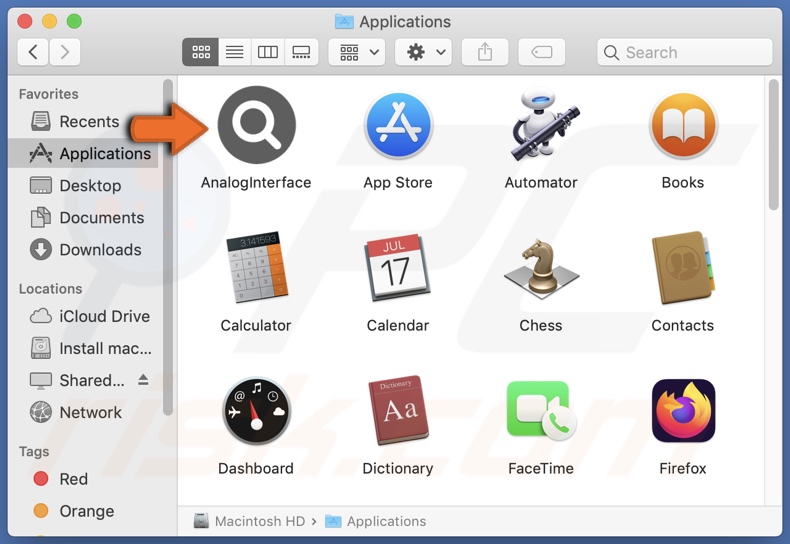
Übersicht über die AnalogInterface
Adware steht für werbeunterstützte Software. In der Regel werden grafische Inhalte Dritter (z. B. Pop-ups, Gutscheine, Banner, Umfragen, Overlays usw.) auf besuchten Webseiten und/oder anderen Schnittstellen angezeigt. Diese Werbung wirbt vor allem für Online-Betrügereien, nicht vertrauenswürdige/schädliche Software und sogar für Malware. Sobald sie angeklickt wird, können einige aufdringliche Anzeigen Skripte ausführen, um Downloads/Installationen ohne Zustimmung des Benutzers durchzuführen.
Denken Sie daran, dass diese Anzeigen zwar legitime Produkte oder Dienstleistungen enthalten können, diese aber wahrscheinlich nicht von offizieller Seite unterstützt werden. Es ist sehr wahrscheinlich, dass die Motivation für diese Werbung darin besteht, durch den Missbrauch der Partnerprogramme des Inhalts unrechtmäßige Provisionen zu erhalten.
Software, die Werbung unterstützt, kann bestimmte Bedingungen erfüllen, um aufdringliche Werbekampagnen zu liefern (z. B. kompatibler Browser/System oder Geo-Standort des Benutzers, Besuche auf bestimmten Webseiten usw.). Unabhängig davon, ob AnalogInterface Werbung anzeigt, gefährdet seine Anwesenheit auf einem Gerät die Sicherheit von System und Benutzer.
Während wir viele AdLoad-Anwendungen mit browserentführenden Funktionen gefunden haben, wies AnalogInterface diese Eigenschaften während des Tests nicht auf.
Darüber hinaus neigt Adware dazu, Daten zu verfolgen, und dies könnte auf AnalogInterface zutreffen. Zu den Informationen, die von Interesse sind, können gehören: besuchte URLs, aufgerufene Seiten, Suchanfragen, Internet-Cookies, Benutzernamen/Passwörter, personenbezogene Daten, Kreditkartennummern und so weiter. Die gesammelten Daten können mit Dritten geteilt und/oder an diese verkauft werden.
Zusammenfassend lässt sich sagen, dass das Vorhandensein von werbeunterstützter Software wie AnalogInterface auf Geräten zu Systeminfektionen, ernsthaften Datenschutzproblemen, finanziellen Einbußen und sogar Identitätsdiebstahl führen kann.
| Name | Werbung von AnalogInterface |
| Art der Bedrohung | Adware, Mac Malware, Mac Virus |
| Erkennungsnamen | Avast (MacOS:AdAgent-L [Adw]), Combo Cleaner (Gen:Variant.Adware.MAC.Adload.29), ESET-NOD32 (eine Variante von OSX/Adware.Synataeb.C), Kaspersky (Not-a-virus:HEUR:AdWare.OSX.Adload.h), vollständige Liste (VirusTotal) |
| Zusätzliche Informationen | Diese Anwendung gehört zur Adload Malware-Familie. |
| Symptome | Ihr Mac wird langsamer als normal, Sie sehen unerwünschte Pop-up-Werbung, Sie werden auf dubiose Webseiten weitergeleitet. |
| Verbreitungsmethoden | Irreführende Pop-up-Werbung, kostenlose Software-Installationen (Bündelung), Herunterladen von Torrent-Dateien. |
| Schaden | Verfolgung des Internetbrowsers (mögliche Probleme mit dem Datenschutz), Anzeige unerwünschter Werbung, Weiterleitung zu dubiosen Webseiten, Verlust von privaten Informationen. |
| Malware-Entfernung (Windows) |
Um mögliche Malware-Infektionen zu entfernen, scannen Sie Ihren Computer mit einer legitimen Antivirus-Software. Unsere Sicherheitsforscher empfehlen die Verwendung von Combo Cleaner. Combo Cleaner herunterladenDer kostenlose Scanner überprüft, ob Ihr Computer infiziert ist. Um das Produkt mit vollem Funktionsumfang nutzen zu können, müssen Sie eine Lizenz für Combo Cleaner erwerben. Auf 7 Tage beschränkte kostenlose Testversion verfügbar. Eigentümer und Betreiber von Combo Cleaner ist RCS LT, die Muttergesellschaft von PCRisk. |
Beispiele für Adware
Wir haben zahlreiche Adware-artige Apps untersucht: BrowserProgress, CommonRemote und OriginQueue sind nur einige Beispiele. Software dieser Kategorie erscheint in der Regel gewöhnlich/harmlos und bietet nützliche Funktionalitäten. Allerdings funktionieren diese Funktionen selten wie versprochen, und in den meisten Fällen funktionieren sie überhaupt nicht.
Es muss betont werden, dass selbst wenn eine Anwendung oder eine Browsererweiterung so funktioniert, wie in ihrem Werbematerial angegeben, dies kein definitiver Beweis für die Legitimität oder Sicherheit ist.
Wie hat sich AnalogInterface auf meinem Computer installiert?
Adware kann mit regulären Programmen gebündelt werden. Das Risiko, versehentlich gebündelte Inhalte in das System einzuschleusen, wird durch das Herunterladen von nicht vertrauenswürdigen Quellen (z. B. Freeware und kostenlose Filehosting-Webseiten, Peer-to-Peer-Tauschnetzwerke usw.) und durch überstürzte Installationsvorgänge (z. B. mit den Einstellungen " Einfach/schnell") erhöht.
Adware kann auch "offizielle" Werbeseiten haben und wird auf betrügerischen Webseiten empfohlen. Die meisten Besucher greifen auf diese Seiten über Weiterleitungen zu, die von Webseiten erzeugt werden, die unseriöse Werbenetzwerke, aufdringliche Werbung, falsch eingegebene URLs, Spam-Browserbenachrichtigungen oder installierte Adware (mit der Fähigkeit, den Browser zu öffnen) nutzen.
Auch aufdringliche Werbung vermehrt werbegestützter Software. Beim Anklicken können einige der Anzeigen Skripte ausführen, um heimliche Downloads/Installationen vorzunehmen.
Wie vermeidet man die Installation von Adware?
Wir empfehlen dringend, Software zu recherchieren und sie nur von offiziellen/überprüften Kanälen herunterzuladen. Wir empfehlen, bei der Installation die Bedingungen zu lesen, die möglichen Optionen zu prüfen, die Einstellungen "Benutzerdefiniert/Erweitert" zu verwenden und alle zusätzlichen Anwendungen, Erweiterungen, Werkzeuge usw. zu deaktivieren.
Eine weitere Empfehlung lautet, beim Surfen wachsam zu sein, da gefälschte und bösartige Online-Inhalte meist legitim und harmlos erscheinen. Aufdringliche Anzeigen sehen zwar harmlos aus, leiten aber auf unzuverlässige und fragwürdige Seiten weiter (z. B. betrügerische Werbung, Glücksspiele, Erwachsenen-Dating, Pornografie usw.).
Falls Sie immer wieder auf solche Werbung/Weiterleitungen stoßen, überprüfen Sie Ihr System und entfernen Sie sofort alle verdächtigen Anwendungen und Browsererweiterungen/Plug-ins. Wenn Ihr Computer bereits mit AnalogInterface infiziert ist, empfehlen wir, einen Scan mit Combo Cleaner Antivirus für Windows durchzuführen, um diese Adware automatisch zu entfernen.
Dialogfenster, das nach der Installation der Adware AnalogInterface angezeigt wird:
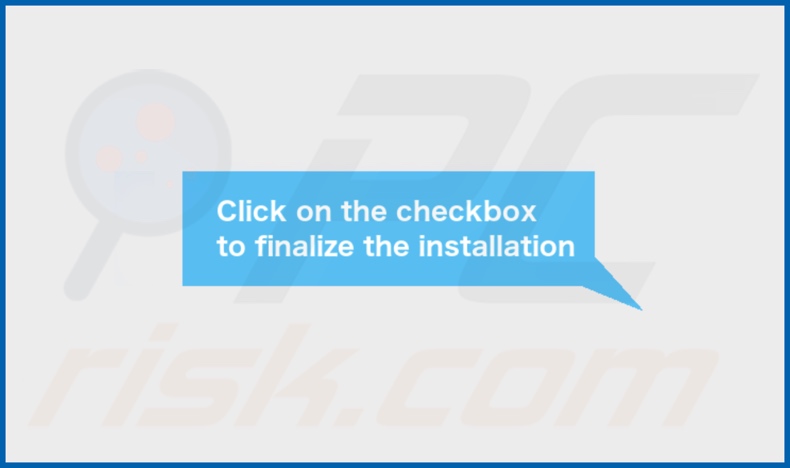
Der Installationsordner der Adware AnalogInterface:
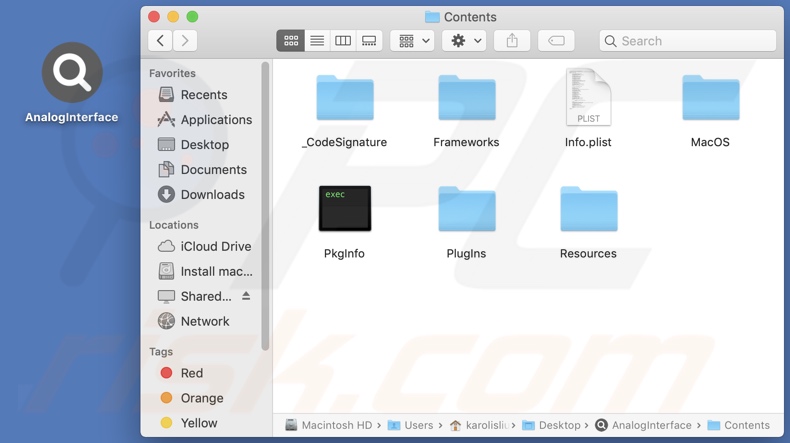
Umgehende automatische Entfernung von Malware:
Die manuelle Entfernung einer Bedrohung kann ein langer und komplizierter Prozess sein, der fortgeschrittene Computerkenntnisse voraussetzt. Combo Cleaner ist ein professionelles, automatisches Malware-Entfernungstool, das zur Entfernung von Malware empfohlen wird. Laden Sie es durch Anklicken der untenstehenden Schaltfläche herunter:
LADEN Sie Combo Cleaner herunterIndem Sie Software, die auf dieser Internetseite aufgeführt ist, herunterladen, stimmen Sie unseren Datenschutzbestimmungen und Nutzungsbedingungen zu. Der kostenlose Scanner überprüft, ob Ihr Computer infiziert ist. Um das Produkt mit vollem Funktionsumfang nutzen zu können, müssen Sie eine Lizenz für Combo Cleaner erwerben. Auf 7 Tage beschränkte kostenlose Testversion verfügbar. Eigentümer und Betreiber von Combo Cleaner ist RCS LT, die Muttergesellschaft von PCRisk.
Schnellmenü:
- Was ist AnalogInterface?
- SCHRITT 1. Mit AnalogInterface verwandte Dateien und Ordner von OSX entfernen.
- SCHRITT 2. AnalogInterface Werbung von Safari entfernen.
- SCHRITT 3. AnalogInterface Adware von Google Chrome entfernen.
- SCHRITT 4. AnalogInterface Werbung von Mozilla Firefox entfernen.
Das Video zeigt, wie man Adware und Browserentführer von einem Mac Computer entfernt:
Entfernung von AnalogInterface Adware:
Mit AnalogInterface verwandte potenziell unerwünschte Anwendungen von Ihrem "Programme" Ordner entfernen:

Klicken Sie auf das Finder-Symbol. Wählen Sie im Finder-Fenster "Anwendungen". Suchen Sie im Anwendungsordner nach "MPlayerX", "NicePlayer" oder anderen verdächtigen Anwendungen und ziehen Sie sie in den Papierkorb.
Nachdem Sie die unerwünschte(n) Anwendung(en), die Online-Werbung verursachen, entfernt haben, scannen Sie Ihren Mac auf alle verbleibenden unerwünschten Komponenten.
LADEN Sie die Entfernungssoftware herunter
Combo Cleaner überprüft, ob Ihr Computer infiziert ist. Um das Produkt mit vollem Funktionsumfang nutzen zu können, müssen Sie eine Lizenz für Combo Cleaner erwerben. Auf 7 Tage beschränkte kostenlose Testversion verfügbar. Eigentümer und Betreiber von Combo Cleaner ist RCS LT, die Muttergesellschaft von PCRisk.
Werbung von AnalogInterface bezogene Dateien und Ordner entfernen:

Klicken Sie auf das Finder Symbol aus der Menüleiste, wählen Sie Gehen und klicken Sie auf Zum Ordner gehen...
 Suchen Sie nach Dateien, die von werbefinanzierter Software erzeugt wurden im /Library/LaunchAgents Ordner:
Suchen Sie nach Dateien, die von werbefinanzierter Software erzeugt wurden im /Library/LaunchAgents Ordner:

Im Gehen zu Ordner...Leiste, geben Sie ein: /Library/LaunchAgents

Im "LaunchAgents" Ordner, suchen Sie nach allen kürzlich hinzugefügten, verdächtigen Dateien und bewegen Sie diese in den Papierkorb. Beispiele für Dateien, die von werbefinanzierter Software erzeugt wurden - "installmac.AppRemoval.plist", "myppes.download.plist", "mykotlerino.ltvbit.plist", "kuklorest.update.plist", etc. Werbefinanzierte Software installiert häufig mehrere Dateien zur gleichen Zeit.
 Suchen Sie nach Dateien, die von werbefinanzierter Software erzeugt wurden im /Library/Application Support Ordner:
Suchen Sie nach Dateien, die von werbefinanzierter Software erzeugt wurden im /Library/Application Support Ordner:

Im Gehen zu Ordner...Leiste, geben Sie ein: /Library/Application Support

Im "Application Support" Ordner, suchen Sie nach allen kürzlich hinzugefügten, verdächtigen Ordnern. Zum Beispiel "MplayerX" oder "NicePlayer" und bewegen Sie diese Ordner in den Papierkorb.
 Suchen Sie nach Dateien, die von werbefinanzierter Software erzeugt wurden im ~/Library/LaunchAgents Ordner:
Suchen Sie nach Dateien, die von werbefinanzierter Software erzeugt wurden im ~/Library/LaunchAgents Ordner:

Im Gehen zu Ordner Leiste, geben Sie ein: ~/Library/LaunchAgents
 Im "LaunchAgents" Ordner, suchen Sie nach allen kürzlich hinzugefügten, verdächtigen Dateien und bewegen Sie diese Ordner in den Papierkorb. Beispiele für Dateien, die von werbefinanzierter Software erzeugt wurden - "installmac.AppRemoval.plist", "myppes.download.plist", "mykotlerino.ltvbit.plist", "kuklorest.update.plist", etc. Werbefinanzierte Software installiert häufig mehrere Dateien zur gleichen Zeit.
Im "LaunchAgents" Ordner, suchen Sie nach allen kürzlich hinzugefügten, verdächtigen Dateien und bewegen Sie diese Ordner in den Papierkorb. Beispiele für Dateien, die von werbefinanzierter Software erzeugt wurden - "installmac.AppRemoval.plist", "myppes.download.plist", "mykotlerino.ltvbit.plist", "kuklorest.update.plist", etc. Werbefinanzierte Software installiert häufig mehrere Dateien zur gleichen Zeit.
 Suchen Sie nach Dateien, die von werbefinanzierter Software erzeugt wurden im /Library/LaunchDaemons Ordner:
Suchen Sie nach Dateien, die von werbefinanzierter Software erzeugt wurden im /Library/LaunchDaemons Ordner:

Im Gehen zu Ordner Leiste, geben Sie ein: ~/Library/LaunchDaemons
 Im "LaunchDaemons" Ordner, suchen Sie nach allen kürzlich hinzugefügten, verdächtigen Dateien. Zum Beispiel "com.aoudad.net-preferences.plist", "com.myppes.net-preferences.plist", "com.kuklorest.net-preferences.plist", "com.avickUpd.plist", etc., und bewegen Sie diese in den Papierkorb.
Im "LaunchDaemons" Ordner, suchen Sie nach allen kürzlich hinzugefügten, verdächtigen Dateien. Zum Beispiel "com.aoudad.net-preferences.plist", "com.myppes.net-preferences.plist", "com.kuklorest.net-preferences.plist", "com.avickUpd.plist", etc., und bewegen Sie diese in den Papierkorb.
 Scannen Sie Ihren Computer mit Combo Cleaner:
Scannen Sie Ihren Computer mit Combo Cleaner:
Wenn Sie alle Schritte in der richtigen Reihenfolge befolgt haben, sollte Ihr Mac frei von Infektionen sein. Um sicherzustellen, dass Ihr System nicht infiziert ist, scannen Sie es mit Combo Cleaner Antivirus. HIER herunterladen. Nach dem Herunterladen der Datei, klicken Sie auf das Installationsprogramm combocleaner.dmg. Ziehen Sie im geöffneten Fenster das Symbol Combo Cleaner auf das Symbol Anwendungen und legen Sie es dort ab. Öffnen Sie jetzt Ihr Launchpad und klicken Sie auf das Symbol Combo Cleaner. Warten Sie, bis Combo Cleaner seine Virendatenbank aktualisiert hat und klicken Sie auf die Schaltfläche „Combo Scan starten“.

Combo Cleaner scannt Ihren Mac jetzt auf Infektionen mit Malware. Wenn der Antivirus-Scan „Keine Bedrohungen gefunden“ anzeigt, heißt das, dass Sie mit dem Entfernungsleitfaden fortfahren können. Andernfalls wird empfohlen, alle gefundenen Infektionen vorher zu entfernen.

Nachdem Dateien und Ordner entfernt wurden, die von dieser werbefinanzierten Software erzeugt wurden, entfernen Sie weiter falsche Erweiterungen von Ihren Internetbrowsern.
Werbung von AnalogInterface Startseiten und Standard Internetsuchmaschinen von Internetbrowsern:
 Bösartige Erweiterungen von Safari entfernen:
Bösartige Erweiterungen von Safari entfernen:
Werbung von AnalogInterface bezogene Safari Erweiterungen entfernen:

Öffnen Sie den Safari Browser. Aus der Menüleiste wählen Sie "Safari" und klicken Sie auf "Benutzereinstellungen...".

Im Benutzereinstellungen Fenster wählen Sie "Erweiterungen" und suchen Sie nach kürzlich installierten, verdächtigen Erweiterungen. Wenn Sie sie gefunden haben, klicken Sie auf "Deinstallieren" Symbol daneben. Beachten Sie, dass Sie alle Erweiterungen sicher von ihrem Safari Browser deinstallieren können. Keine davon sind unabdingbar für die normale Funktion des Browsers.
- Falls Sie weiterhin Probleme mit Browserweiterleitungen und unerwünschter Werbung haben - Safari zurücksetzen.
 Bösartige Programmerweiterungen von Mozilla Firefox entfernen:
Bösartige Programmerweiterungen von Mozilla Firefox entfernen:
Werbung von AnalogInterface bezogene Mozilla Firefox Zusätze entfernen:

Öffen Sie Ihren Mozilla Firefox Browser. In der oberen rechten Ecke des Bildschirms, klicken Sie auf das "Menü öffnen" (drei horizontale Linien) Symbol. Aus dem geöffneten Menü wählen Sie "Zusätze".

Wählen Sie den "Erweiterungen" Reiter und suchen Sie nach allen kürzlich installierten, verdächtigen Zusätzen. Wenn Sie sie gefunden haben, klicken Sie auf das "Entfernen" Symbol daneben. Beachten Sie, dass Sie alle Erweiterungen deinstallieren von Ihrem Mozilla Firefox Browser entfernen können - keine davon sind unabdingbar für die normale Funktion des Browsers.
- Falls Sie weiterhin Probleme mit Browserweiterleitungen und unerwünschter Werbung haben - Mozilla Firefox zurücksetzen.
 Bösartige Erweiterungen von Google Chrome entfernen:
Bösartige Erweiterungen von Google Chrome entfernen:
Werbung von AnalogInterface bezogene Google Chrome Zusätze entfernen:

Öffnen Sie Google Chrome und klicken Sie auf das "Chrome Menü" (drei horizontale Linien) Symbol, das sich in der rechten oberen Ecke des Browserfensters befindet. Vom Klappmenü wählen Sie "Mehr Hilfsmittel" und wählen Sie "Erweiterungen".

Im "Erweiterungen" Fenster, suchen Sie nach allen kürzlich installierten, versächtigen Zusätzen. Wenn Sie sie gefunden haben, klicken Sie auf das "Papierkorb" Symbol daneben. Beachten Sie, dass Sie alle Erweiterungen sicher von Ihrem Google Chrome Browser entfernen können - keine davon sind unabdingbar für die normale Funktion des Browsers.
- IFalls Sie weiterhin Probleme mit Browserweiterleitungen und unerwünschter Werbung haben - Google Chrome zurücksetzen.
Häufig gestellte Fragen (FAQ)
Welchen Schaden kann Adware verursachen?
Durch Adware verbreitete Anzeigen werben für Inhalte, die schwerwiegende Probleme verursachen können (z. B. Systeminfektionen, finanzielle Einbußen usw.). Diese Software kann das Surferlebnis und die Systemleistung beeinträchtigen. Darüber hinaus wird Adware als Bedrohung für die Privatsphäre eingestuft, da sie in der Regel in der Lage ist, Daten zu verfolgen.
Was tut Adware?
Adware steht für werbeunterstützte Software. Sie dient der Anzeige von Werbung auf verschiedenen Oberflächen. Einige Typen können auch Weiterleitungen erzeugen und private Daten sammeln.
Wie erzielen die Entwickler von Adware Einnahmen?
Adware-Entwickler profitieren in erster Linie durch Partnerprogramme, indem sie Inhalte (z. B. Webseiten, Software, Produkte, Dienstleistungen usw.) befürworten.
Entfernt Combo Cleaner die AnalogInterface Adware?
Ja, Combo Cleaner scannt Ihr Gerät und beseitigt erkannte Anwendungen vom Typ Adware. Beachten Sie, dass die manuelle Entfernung (ohne Sicherheitsprogramme) möglicherweise unwirksam ist. In manchen Fällen bleiben nach der manuellen Entfernung der werbeunterstützten Software verschiedene Überbleibsel (Dateien) im System versteckt. Die übrigen Komponenten könnten weiterlaufen und Probleme verursachen. Daher ist es von größter Wichtigkeit, Adware und andere unerwünschte Software gründlich zu beseitigen.
Teilen:

Tomas Meskauskas
Erfahrener Sicherheitsforscher, professioneller Malware-Analyst
Meine Leidenschaft gilt der Computersicherheit und -technologie. Ich habe mehr als 10 Jahre Erfahrung in verschiedenen Unternehmen im Zusammenhang mit der Lösung computertechnischer Probleme und der Internetsicherheit. Seit 2010 arbeite ich als Autor und Redakteur für PCrisk. Folgen Sie mir auf Twitter und LinkedIn, um über die neuesten Bedrohungen der Online-Sicherheit informiert zu bleiben.
Das Sicherheitsportal PCrisk wird von der Firma RCS LT bereitgestellt.
Gemeinsam klären Sicherheitsforscher Computerbenutzer über die neuesten Online-Sicherheitsbedrohungen auf. Weitere Informationen über das Unternehmen RCS LT.
Unsere Anleitungen zur Entfernung von Malware sind kostenlos. Wenn Sie uns jedoch unterstützen möchten, können Sie uns eine Spende schicken.
SpendenDas Sicherheitsportal PCrisk wird von der Firma RCS LT bereitgestellt.
Gemeinsam klären Sicherheitsforscher Computerbenutzer über die neuesten Online-Sicherheitsbedrohungen auf. Weitere Informationen über das Unternehmen RCS LT.
Unsere Anleitungen zur Entfernung von Malware sind kostenlos. Wenn Sie uns jedoch unterstützen möchten, können Sie uns eine Spende schicken.
Spenden
▼ Diskussion einblenden